

Por Gina Barrow, Última atualização: April 18, 2022
Se você gosta de usar aplicativos de edição de fotos e vídeos, pode ter muitos álbuns no seu iPhone. Isso ocorre porque aplicativos de terceiros criam álbuns automaticamente ao instalar e usar seus serviços.
Como agora você tem muitos álbuns para percorrer, pode acabar com um dispositivo desordenado e, mais tarde, um iPhone lento. Todos sabemos que fotos e vídeos ocupam muito do seu armazenamento e geralmente são a causa de latências.
Hoje vamos descobrir como excluir um álbum no iPhone criado por aplicativos de terceiros, além de outras maneiras de otimizar seu dispositivo.
Parte 1. Como excluir um álbum no iPhoneParte 2. Como verificar o armazenamento no iPhoneParte 3. Como limpar e otimizar o iPhone em apenas alguns cliquesParte 3. Resumo
Organizar seu iPhone leva tempo e esforço. Você precisa examinar seu dispositivo e ver o que está entupindo e consumindo seu sistema. Normalmente, arquivos de mídia como fotos e vídeos consomem a maior parte do seu armazenamento e é por isso que muitas vezes começamos a excluir fotos e álbuns.
Você pode querer exclua todas as fotos do seu iPhone. No entanto, você deve observar que não pode excluir todos os álbuns do seu iPhone. Existem álbuns padrão que não podem ser apagados do seu dispositivo. Esses são:
Veja como excluir um álbum no iPhone:
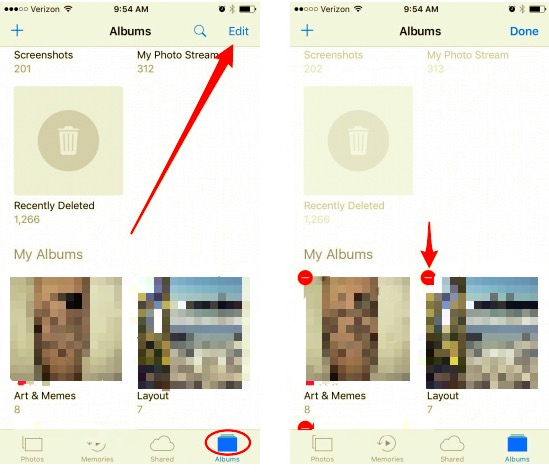
Você pode ver todos os aplicativos de terceiros que criaram álbuns automaticamente no seu aplicativo Fotos. Se necessário, você pode excluir todos esses álbuns de terceiros para recuperar o espaço do sistema.
Como você não consegue remover todos os álbuns que foram sincronizados do seu computador no iPhone, você pode excluí-los usando o iTunes. Tudo o que você precisa fazer é conectar seu iPhone e seguir estes:
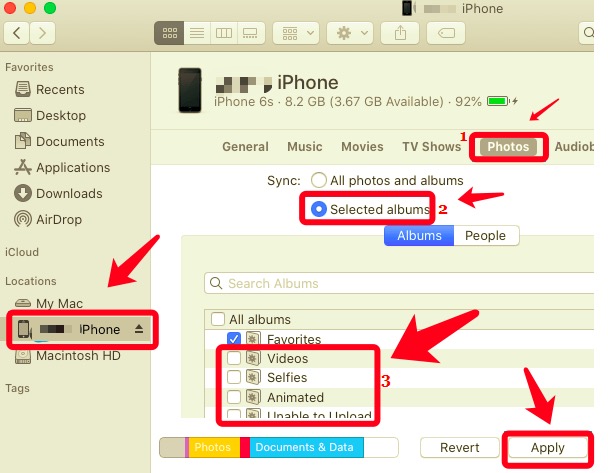
Lembre-se de que todos os álbuns que você desmarcou serão removidos do seu iPhone e não serão mais sincronizados.
Além de como excluir um álbum no iPhone, quando se fala em recuperar espaço no iPhone, primeiro você precisa verificar quanto espaço resta e quais tipos de dados consomem a maior parte dele.
Em Configurações, Geral e Armazenamento do iPhone, você verá quanto espaço consumiu, deixou e quais dados estão ocupando mais espaço.
Você também verá algumas recomendações para otimize o armazenamento do seu iPhone para um melhor desempenho. Essas recomendações comuns são:
Outra maneira de saber se o armazenamento do seu iPhone está quase cheio é por meio de uma notificação. Você receberá o alerta Armazenamento Quase Cheio e, assim que abrir essa notificação, verá uma recomendação personalizada sobre qual conteúdo precisa ser liberado e outras opções para obter mais espaço.
Você também pode usar o iTunes ou o Finder para verificar o armazenamento do seu iPhone. Aqui está como fazê-lo:
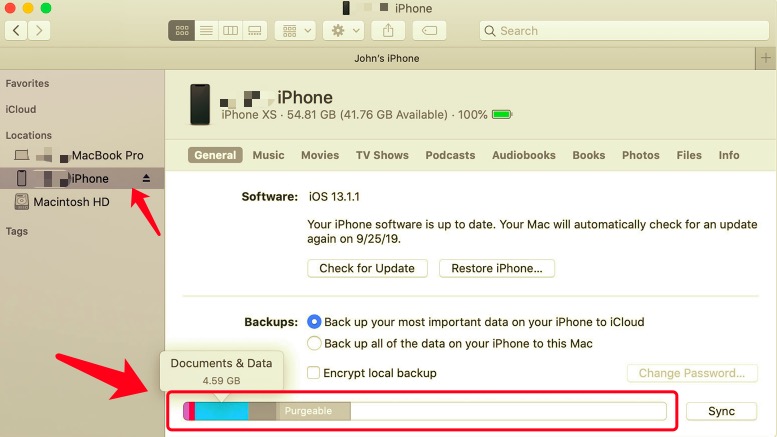
Observe que pode haver uma pequena diferença quando você vê o espaço total consumido no armazenamento do seu iPhone por meio de Configurações e do iTunes ou Finder. Isso ocorre porque todos os arquivos de cache são categorizados em Outros.
Os arquivos em cache são excluídos automaticamente do seu iPhone. No entanto, se você deseja realizar uma limpeza total do seu iPhone, confira nossas recomendações abaixo.
Considerando que você deseja organizar seu iPhone, excluir um álbum pode ajudar, mas é melhor fazer uma limpeza completa. Limpador de iPhone FoneDog é a sua opção ideal quando se trata de recuperar espaço no seu dispositivo iOS.
O FoneDog iPhone Cleaner elimina arquivos desnecessários, incluindo arquivos indesejados, caches e arquivos grandes e antigos, e permite compactar ou exportar fotos.
Há também um recurso para apagar todos os seus dados em apenas um clique, se você preferir fazer uma limpeza total. Você também pode apagar dados privados caso tenha muitas informações confidenciais armazenadas no seu iPhone.
Download grátis Download grátis
FoneDog iPhone Cleaner é um software inteligente, você não precisa ser um especialista para usá-lo. Ele foi projetado com uma interface de clique para que qualquer nível de usuário possa utilizá-lo com eficiência. Se você quiser aprender como excluir um álbum no iPhone usando o FoneDog iPhone Cleaner, siga estas etapas:
Primeiro, você precisa baixar o FoneDog iPhone Cleaner no seu computador e seguir as instruções sobre como instalá-lo e executá-lo com sucesso.
Usando seu cabo USB, conecte seu iPhone ao computador e espere até que ele seja reconhecido. Você pode precisar clicar Confie neste computador se esta é a primeira vez que você conecta seu iPhone ao computador.
Agora que você está conectado, navegue até o menu do lado esquerdo do programa e clique em Apagar arquivos de lixo. Você pode verificar seu telefone em busca de todos os arquivos inúteis e caches usando este menu.

Para selecionar e excluir imagens, clique no menu suspenso e encontre Limpar fotos. Seu iPhone irá procurar todas as fotos salvas no seu iPhone.

Na próxima tela, você será perguntado se deseja fazer backup e compactar suas fotos ou exportar e excluir. Se você deseja recuperar espaço de armazenamento sem excluir suas fotos, pode escolher Backup e compressão. Você também pode optar por fazer backup das imagens em seu computador sem perder a qualidade.
A Exportar e Excluir A opção permite que você mova todas as fotos selecionadas do seu iPhone para o computador e excluirá as imagens do iPhone após a transferência.
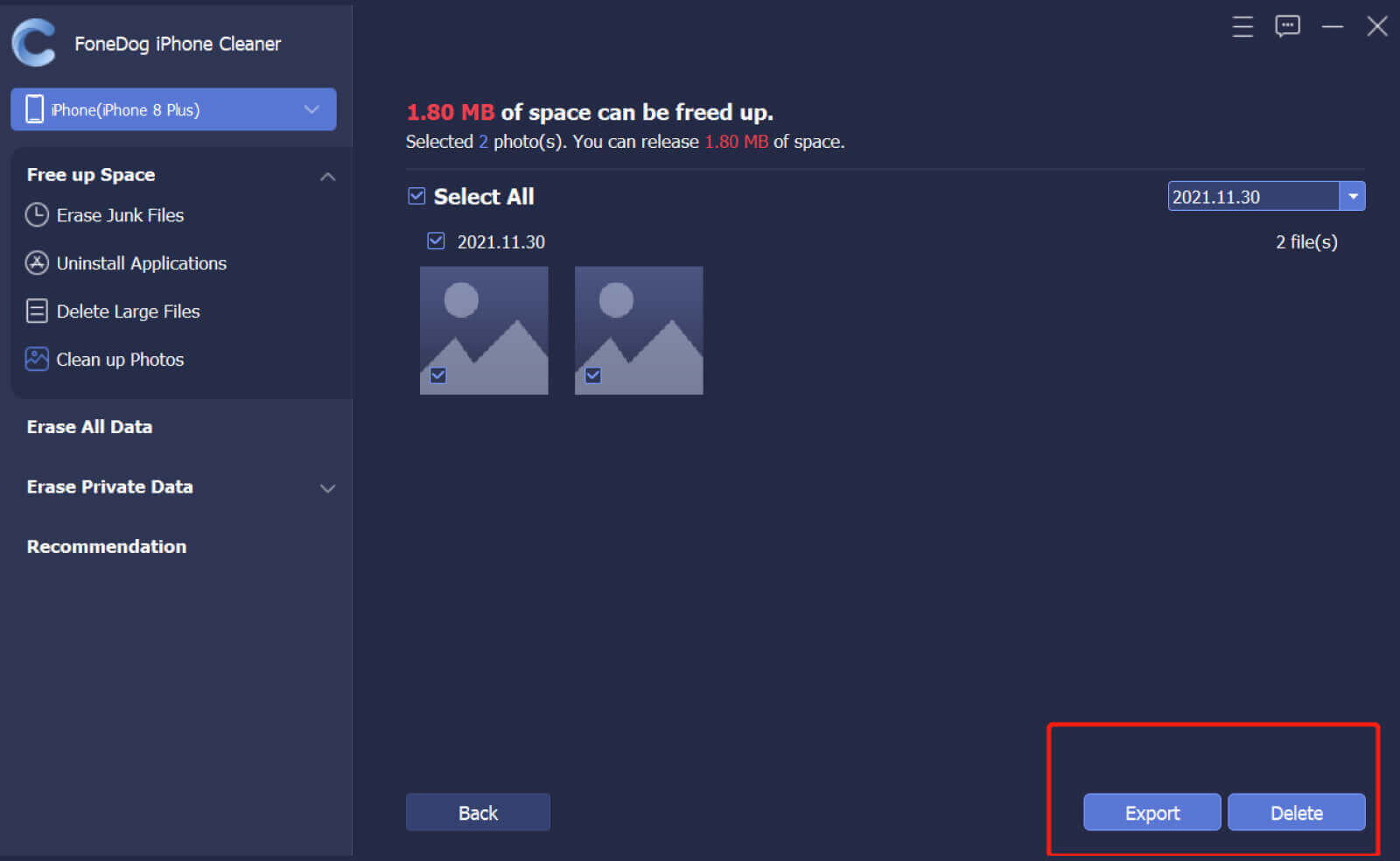
Você pode manter o FoneDog iPhone Cleaner à mão em seu computador para que, da próxima vez que precisar varrer alguns dados para armazenamento gratuito, esteja sempre pronto!
As pessoas também leramComo resolver quando o Photos diz que não há fotos no iPhoneComo corrigir o armazenamento de fotos do iPhone cheio, mas sem fotos
Você agora entendeu como excluir um álbum no iPhone seguindo este guia de artigos. Mas, se o seu objetivo principal ao excluir as fotos do iPhone é recuperar seu espaço de armazenamento, considere o FoneDog iPhone Cleaner.
Limpador de iPhone FoneDog tem todas as ferramentas essenciais que você precisa para garantir que o seu iPhone esteja funcionando no máximo e em excelentes condições.
Deixe um comentário
Comentário
iPhone Cleaner
Libere facilmente o armazenamento e acelere seu iPhone
Download grátis Download grátisArtigos Quentes
/
INTERESSANTEMAÇANTE
/
SIMPLESDIFÍCIL
Obrigada! Aqui estão suas escolhas:
Excelente
Classificação: 4.8 / 5 (com base em 92 classificações)